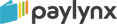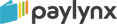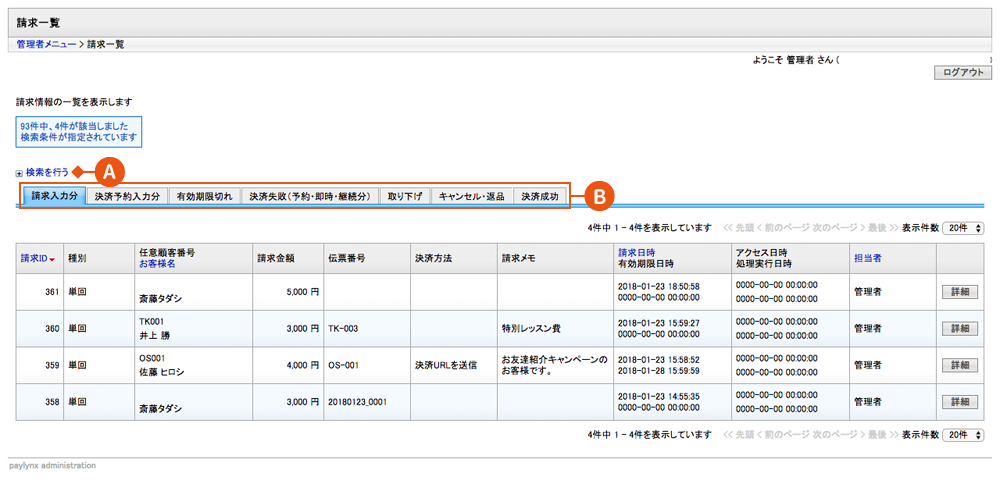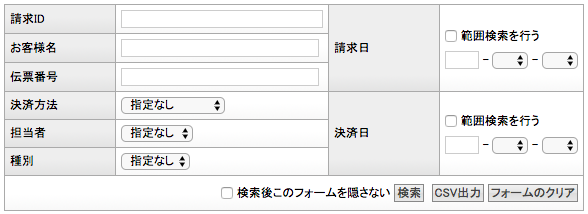マニュアルトップ >
5.[PC版]請求の管理 > 1.請求の一覧情報
1.請求の一覧情報
update
全ての請求情報を一覧で確認することができ、各請求の詳細を確認することもできます。
ステータスはタブによって分けられています。
キーワード
- 「検索を行う」をクリックすると検索画面が開きます。検索で入力して検索を行うと請求一覧が絞り込まれて表示されます。また、請求情報のCSV出力もここから行うことができます。
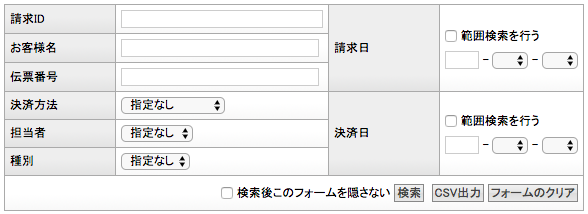
→CSV出力を行う
- PCの管理画面はステータスごとに請求情報がタブ分けされています。
■請求入力分・・・カード決済が完了していない状態です。請求データーの作成のみ作成または、お客様がクレジットカード決済をおこなっていない状態です。
未決済の場合、再請求を行うか請求を取り下げることができます。
→[PC版]再請求をおこなう
→[PC版]請求を取り下げる
■決済予約入力分・・・日時を指定して予約決済をした状態です。顧客登録されおり、なおかつカード情報が保存されている顧客に対して行うことができます。。
→予約決済を行う
■有効期限切れ・・・請求時に設定した有効期限日時を過ぎてもお客様が決済を行わなかった状態です。
■決済失敗・・・カード決済に失敗した状態です。カード情報が保存されている請求が対象です。
請求を取り下げまたは、請求を取り下げて同じ内容で請求データーを作成することができます。
→請求取り下げ
→単回に振り替え
■取り下げ・・・お客様が決済を行う前に請求を取り下げた状態です。
■キャンセル・返品・・・決済が完了した請求を取り消した状態です。
■決済完了・・・クレジットカード決済決済が完了した状態です。
決済の取り消し依頼があった場合はキャンセルすることができます。
→[PC版]決済が完了した請求をキャンセルする
- 請求一覧はスマホ版の管理画面からも閲覧できます。
→[スマホ版]請求一覧を確認する